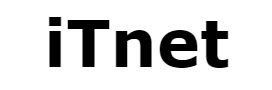30 ноября Adobe выпустила еще одно крупное обновление своей флагманской программы Photoshop. Некоторые изменения были внесены, некоторые варианты появились впервые, другие были улучшены. В сегодняшней статье я хотел бы склониться над областями в композициях, которые были значительно обновлены в одной из ранних статей.
Предыдущие области были очень слаборазвитыми, не имеющими важных функций, таких как отдельные линии поддержки для конкретных областей, возможности копирования и хороший экспорт. В то же время стоит отметить, что помимо функций также изменился сам интерфейс — значки, тени, фоны, вы увидите его на экранах ниже.
Для целей этого текста я создал тестовый проект, используя фотографии из Fotolia (1, 2). Я не буду обсуждать его создание при описании правил самого произведения искусства, потому что он слишком прост, и это не имеет смысла.
Новые руководства
Наиболее важными обновлениями, которые мы предоставили во время обновления, являются вспомогательные справочники, которые, в отличие от предыдущего выпуска, теперь зависят от текущей выбранной области композиции, а не всего рабочего пространства. Создание их легко — просто перетащите их из линейки сбоку экрана или используйте один из вариантов автоматического генерации, доступных на вкладке «Вид».
Как вы можете видеть в графике выше — при создании новых строк те, что находятся на соседних экранах, разбиты, поэтому мы можем их сравнить и проверить. Во время работы даже при включенной видимости отображаются только те, которые в настоящее время используются.
Подстрочные макеты линий могут быть созданы каждый раз для новых областей или скопированы с ними, используя область Duplicate области композиции, доступную, когда вы нажимаете на группу, содержащую область на панели слоев.
Такое копирование приведет к дублированию всего содержимого области, но мы можем удалить его в любое время и оставить сами направляющие. Новая область всегда будет добавлена справа от источника, даже если другой уже установлен.
То, что мы по-прежнему не хватает, является возможность выбора точки отсчета при масштабировании области. Это может потребоваться, например, в тот момент, когда вы хотите дублировать область и подготовить версию для другой ширины экрана, но используя ту же самую гриду. Как вы можете видеть ниже — изображение всегда уменьшается относительно верхнего левого угла.
Однако с этой проблемой легко справиться. Просто используйте вышеупомянутую опцию New Line Layout, чтобы добавить соответствующие поля, применить к ним рабочую область и затем переместить ее в соответствие с другими элементами проекта. Благодаря тому, что теперь линии движутся вместе с областью, мы можем сделать это без проблем.
В дополнение к линиям поддержки, назначенным определенным областям, стандартные все еще доступны — всегда видимы глобально для рабочей области. Чтобы создать строку, просто щелкните мышью в фоновом режиме — чтобы снять выделение с выбранной области и использовать хорошо известные варианты их добавления (перетаскивание, форматирование или автоматическое).
Как вы можете видеть выше, когда вы снова выбираете регион, вы видите, как глобальные линии в стандартном цвете, так и синие линии, назначенные для выбора.
Существует еще одна новинка, которая не заслуживает ее распространения, но стоит упомянуть, а именно кнопки для добавления новых областей. Они просто позволяют вам создать следующую область того же размера, которую вы выберете, расположенной на выбранном вами сайте.
Фильтрация через область композиции
Еще одним новым вариантом, который определенно был необходим, является фильтрация через область композиции, чтобы отображать только те слои, над которыми мы сейчас работаем. Те, кто работал с этой областью, возможно, однажды столкнулись с проблемой, в которой мы помещаем где-то элемент или меняем его, и эффект не может быть замечен, потому что мы работаем над соответствующим слоем (с собственным именем), но в неправильной группе.
Благодаря фильтрации (доступно на панели слоев, показанной выше), мы можем упростить нашу работу и избежать этих проблем. Для моего проекта это не так уж и необходимо, потому что это очень просто, но если вы собираетесь создавать значительно более сложные проекты, ограничить представление только областью художественных работ может быть очень полезно. Во время моей следующей работы с областями композиции я всегда буду иметь возможность включить такую фильтрацию.
Массовый экспорт
Последним из возможных вариантов является новая возможность экспорта выходных файлов — массовый экспорт в PSD и создание PDF-файла.
Экспорт в PSD
Мы уже упоминали о необходимости генерации PSD-файлов из наших областей художественных работ в предыдущей статье. Для тех, кто этого не знает или не помнит — это полезно, прежде всего, при их прохождении. Такие разделенные файлы можно легко открыть в более старых версиях программного обеспечения, и мы можем передавать только часть нашего проекта, тем самым уменьшая нагрузку на ссылку. Чтобы генерировать PSD-файлы для определенных областей композиции, просто используйте очень простую функцию, доступную в разделе Файл → Экспорт → области композиции для файлов ….
Как вы можете видеть на экране выше, опция сохранения не слишком велика. Мы можем определить место, префикс, какие области сохранить, и решить, какие параметры будут иметь будущие PSD-файлы. Самым большим недостатком этого решения, которое может быть даже дисквалифицировано для многих из вас, является потеря информации об оказании помощи на экспорт (остаются только глобальные), что затрудняет кодирование.
Экспорт в PDF
Последним из интересных вариантов является возможность сохранить весь проект в одном файле PDF, например, чтобы представить его клиенту. Просто выберите «Файл» → «Экспорт» → «Области композиции» в формате PDF … и настройте запись соответствующим образом.
Как и раньше, у нас нет особо сложных вариантов. Мы можем выбрать местоположение, источник и качество сохраняемых файлов. В результате мы получаем простой многостраничный PSD-файл, который с помощью программного обеспечения PDF позволяет добавлять комментарии. Сохраненные файлы сохраняют текст как редактируемый.
Это все, что я хотел показать вам, представляя последние в области композиции последней версии Photoshop. Я надеюсь, что предоставленная здесь информация будет полезна для вас и позволит вам решить, хотите ли вы купить или обновить программное обеспечение от Adobe.